Sabit diske erişim nasıl geri kazanılır, sabit disk açılamaması hatası nasıl düzeltilir

Bu yazımızda, sabit diskiniz bozulduğunda ona nasıl yeniden erişebileceğinizi anlatacağız. Haydi gelin birlikte izleyelim!
Tarayıcı sekmelerinizden birinde izniniz olmadan otomatik olarak video veya ses yürüten web sitelerine sık sık rastlıyor musunuz? Onları bizim kadar sinir bozucu buluyor musunuz, bu yüzden onları hemen susturmak ve yaptığınız şeye geri dönmek mi istiyorsunuz? O zaman doğru yerdesin. İstenmeyen sesler bizi çok rahatsız ettiğinden, Google Chrome, Mozilla Firefox, Microsoft Edge ve Opera'da bir sekmeyi nasıl sessize alacağınızı gösteren bir kılavuz oluşturmaya karar verdik. Neyse ki, tüm modern tarayıcılarda yalnızca bir veya iki tıklama yeterlidir ve bazıları rahatsız edici sekmeleri olabildiğince hızlı susturmanıza yardımcı olacak klavye kısayolları bile sunar. Sık kullandığınız tarayıcılarda gürültülü sekmelerin sesini kapatmak için en iyi yerleşik yöntemleri bulmak için okumaya devam edin:
İçindekiler
NOT: Bu kılavuzda sunulan tarayıcılardan herhangi birinde sekmelerin sesini açmak için aşağıda paylaştığımız adımları tekrarlamanız yeterlidir. Ardından, duymak istediğiniz sitenin veya sekmelerin sesini açmayı seçin.
Google Chrome'da bir sekme nasıl kapatılır
Bu makaledeki tüm modern tarayıcılar arasında, Chrome'un ayarları benzersizdir, çünkü yalnızca bir sekmeyi değil, tüm siteyi sessize alma seçeneği sunan tek tarayıcıdır. İlk olarak, şu anda çalmakta olan sekmeyi tanımlayın. Suçluyu bulmak için, sekmenin sağında, X düğmesinin yanında görüntülenen bir hoparlör simgesini arayın.

Şu anda çalmakta olan sekmeyi bulmak için bir hoparlör simgesi arayın
Bir sekmeye sağ tıklamak veya basılı tutmak, bağlamsal bir menü açar. Siteyi sessize al 'a tıklayın veya dokunun .

Google Chrome'da sekmeler nasıl kapatılır
Site hemen susturulur ve hoparlör simgesi bunu gösterir.

Sitenin sesinin kapatıldığını göstermek için hoparlörün üstü çizildi
Google Chrome'da bir sitenin sesini kapattığınızda, sekmeleri popüler tarayıcının farklı pencerelerinde bulunsa bile, o sitenin tüm örneklerinin sesi hemen kapatılır. Bu çok yardımcı olabilir, ancak aynı adresten başka bir sekmenin içeriğini oynatırken bir web sitesindeki yalnızca bir sekmeyi sessize almak istiyorsanız da sorun olabilir.
İPUCU: Chrome'un bir videodan veya şarkıdan diğerine atlamanıza olanak tanıyan kullanışlı bir medya merkezine sahip olduğunu biliyor muydunuz? Google Chrome'un medya kontrol seçenekleri hakkında daha fazla bilgi edinin .
Mozilla Firefox'ta bir sekme nasıl kapatılır
Firefox'ta tek yapmanız gereken tek bir tıklamadır ve herhangi bir zahmetli sekmeyi hemen sessize alabilirsiniz. Sekme , sağdaki X düğmesinin yanında bir hoparlör görüntüler . Sekmeyi kapat hoparlör düğmesine tıklamak veya dokunmak, sekmeyi bir kerede susturur.

Firefox'ta tek bir tıklama veya dokunma ile bir sekme nasıl kapatılır
Başka bir yöntem, bağlamsal bir menüyü açmak için ses çıkaran sekmeye sağ tıklamak veya basılı tutmaktır. Ardından, Sekmeyi Kapat'a tıklayın veya dokunun .

Bağlamsal menüsünden bir Firefox sekmesini sessize alın
Alternatif olarak, sesini kapatmak istediğiniz sekmeye erişebilir ve Ctrl + M klavye kısayolunu kullanabilirsiniz . Hangisini seçerseniz seçin, hoparlör simgesinin gösterdiği gibi sekmenin sesi kapatılır.
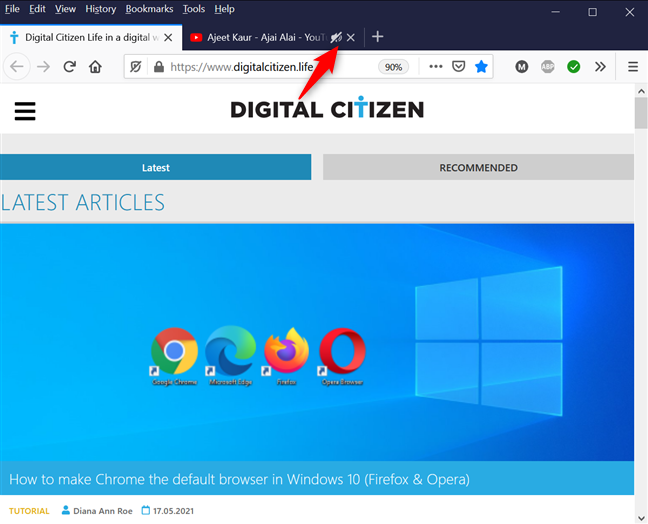
Susturulmuş bir sekmede üstü çizili bir hoparlör simgesi gösterilir
İPUCU: Buradayken , Firefox'ta varsayılan arama motorunu nasıl değiştireceğinizi de bilmek isteyebilirsiniz .
Microsoft Edge'in sesi nasıl kapatılır
Microsoft Edge, favori tarayıcılarımızdan biridir ve Edge'in sekmelerini nasıl yöneteceğimizi zaten ele aldık . Ancak, bir tazelemeye ihtiyacınız varsa, sekmeleri sessize alma ayarları Firefox'a benzer. Bir sekmeyi sessize almanın bir yolu, sol tarafta bulunan hoparlör simgesine tıklamak veya üzerine dokunmaktır; bir sekmeye sağ tıklamak veya basılı tutmak, Sekmeyi Kapat'a basabileceğiniz bağlamsal menüsünü açar .

Microsoft Edge'in sesi nasıl kapatılır
Alternatif olarak, ses çıkaran sekmeye erişin ve sesini kapatmak için klavyenizde Ctrl + M tuşlarına basın.
Opera'da sekmeler nasıl kapatılır
Opera ayrıca, sekmeleri kapatma konusunda benzersiz seçenekler sunarak diğer popüler modern tarayıcılardan ayrılıyor. Her şeyden önce, tanımlamak için gürültülü sekmenin solunda hareketli bir ses seviyeleri simgesi arayın.

Sekmeyi kapatmak için ses simgesine basın
Sekmenin üzerine geldiğinizde, simge bir hoparlöre dönüşür. Sessiz sekmesi hoparlör düğmesine tıklayın veya dokunun .
Sekmeyi susturmak için hoparlöre basın
Alternatif olarak, bağlamsal bir menü açmak için o sekmeye sağ tıklayabilir veya basılı tutabilirsiniz. Ardından, Sesi Kapat sekmesi seçeneğine tıklayın veya dokunun.
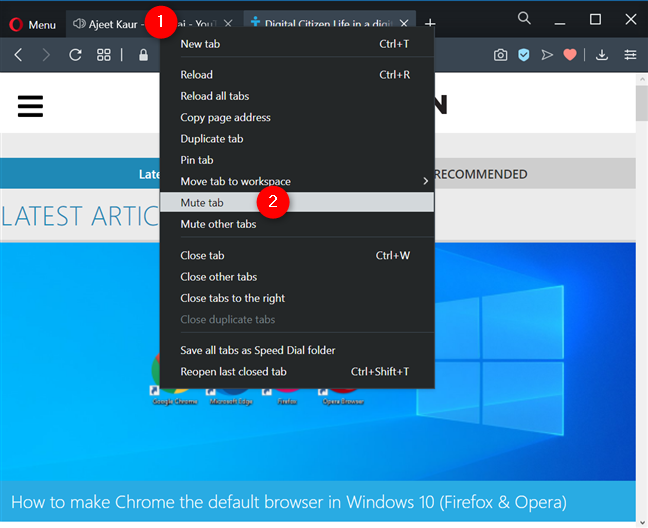
Opera'da bağlamsal menüsünden bir sekme nasıl kapatılır
Opera'nın harika ve farklı yanı , aynı kolay erişilebilir bağlamsal menü içinde "Diğer sekmeleri sessize alma" seçeneğini de sunmasıdır. Bu, hangi sekmenin oynatıldığını bilmiyorsanız ve yalnızca birine odaklanmak istiyorsanız kullanışlıdır.
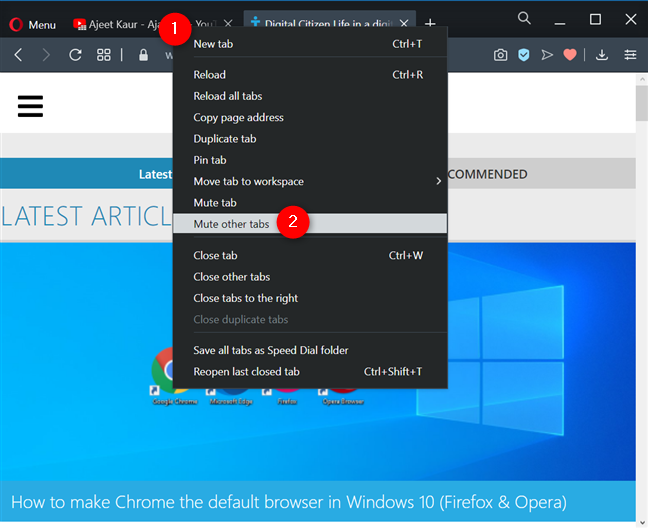
Opera'da diğer sekmeleri sessize al
İPUCU: Opera'nın sizi kripto para madenciliğinden koruyabileceğini biliyor muydunuz ?
Favori tarayıcılarınızdaki sekmeleri sık sık sessize almanız mı gerekiyor?
Bu günlerde daha fazla web sitesi otomatik oynatma videoları kullandığından, gürültülü sekmeleri çok fazla sorun yaşamadan nasıl kapatacağınızı bilmek kullanışlı oluyor. Gitmeden önce, ne düşündüğünüzü bize bildirin. Son zamanlarda istenmeyen reklamlar, şarkılar ve videolarla dolup taştığını da hissediyor musunuz? Zaman zaman stresli olabildikleri için bu web sitelerinden kaçınma eğilimindeyiz. Senden ne haber? Yorumlarınız ile düşüncelerinizi öğrenmemize izin verin.
Bu yazımızda, sabit diskiniz bozulduğunda ona nasıl yeniden erişebileceğinizi anlatacağız. Haydi gelin birlikte izleyelim!
İlk bakışta AirPods, diğer gerçek kablosuz kulaklıklara benziyor. Ancak birkaç az bilinen özelliği keşfedilince her şey değişti.
Apple, yepyeni buzlu cam tasarımı, daha akıllı deneyimler ve bilindik uygulamalarda iyileştirmeler içeren büyük bir güncelleme olan iOS 26'yı tanıttı.
Öğrencilerin çalışmaları için belirli bir dizüstü bilgisayara ihtiyaçları vardır. Bu dizüstü bilgisayar, seçtikleri bölümde iyi performans gösterecek kadar güçlü olmasının yanı sıra, tüm gün yanınızda taşıyabileceğiniz kadar kompakt ve hafif olmalıdır.
Windows 10'a yazıcı eklemek basittir, ancak kablolu cihazlar için süreç kablosuz cihazlardan farklı olacaktır.
Bildiğiniz gibi RAM, bir bilgisayarda çok önemli bir donanım parçasıdır; verileri işlemek için bellek görevi görür ve bir dizüstü bilgisayarın veya masaüstü bilgisayarın hızını belirleyen faktördür. Aşağıdaki makalede, WebTech360, Windows'ta yazılım kullanarak RAM hatalarını kontrol etmenin bazı yollarını anlatacaktır.
Akıllı televizyonlar gerçekten dünyayı kasıp kavurdu. Teknolojinin sunduğu pek çok harika özellik ve internet bağlantısı, televizyon izleme şeklimizi değiştirdi.
Buzdolapları evlerde sıkça kullanılan cihazlardır. Buzdolapları genellikle 2 bölmeden oluşur, soğutucu bölme geniştir ve kullanıcı her açtığında otomatik olarak yanan bir ışığa sahiptir, dondurucu bölme ise dardır ve hiç ışığı yoktur.
Wi-Fi ağları, yönlendiriciler, bant genişliği ve parazitlerin yanı sıra birçok faktörden etkilenir; ancak ağınızı güçlendirmenin bazı akıllı yolları vardır.
Telefonunuzda kararlı iOS 16'ya geri dönmek istiyorsanız, iOS 17'yi kaldırma ve iOS 17'den 16'ya geri dönme konusunda temel kılavuzu burada bulabilirsiniz.
Yoğurt harika bir besindir. Her gün yoğurt yemek faydalı mıdır? Her gün yoğurt yediğinizde vücudunuzda nasıl değişiklikler olur? Hadi birlikte öğrenelim!
Bu yazıda en besleyici pirinç türleri ve seçtiğiniz pirincin sağlık yararlarından nasıl en iyi şekilde yararlanabileceğiniz ele alınıyor.
Uyku düzeninizi ve uyku vakti rutininizi oluşturmak, çalar saatinizi değiştirmek ve beslenmenizi buna göre ayarlamak, daha iyi uyumanıza ve sabahları zamanında uyanmanıza yardımcı olabilecek önlemlerden birkaçıdır.
Kiralayın Lütfen! Landlord Sim, iOS ve Android'de oynanabilen bir simülasyon mobil oyunudur. Bir apartman kompleksinin ev sahibi olarak oynayacak ve dairenizin içini iyileştirme ve kiracılar için hazır hale getirme amacıyla bir daireyi kiralamaya başlayacaksınız.
Bathroom Tower Defense Roblox oyun kodunu alın ve heyecan verici ödüller için kullanın. Daha yüksek hasara sahip kuleleri yükseltmenize veya kilidini açmanıza yardımcı olacaklar.













